2020-10-27 10:43:23
ppt是一个应用广泛的幻灯片工具,很多用户在使用PPT做演示的时候,不知道怎么制作地图定位动画。针对这一点,非凡小编给大家整理了相关的内容分享,赶紧来了解一下吧!
1、打开一个包含定位和地图的ppt文档。
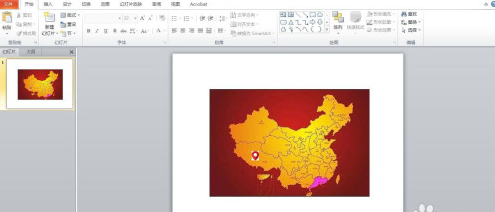
2、选中定位图片,点击“动画”菜单。
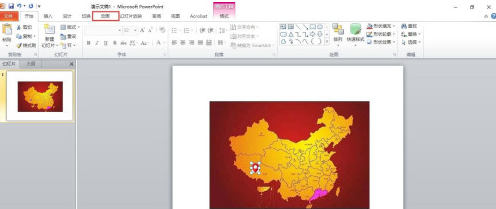
3、点击“添加动画”。
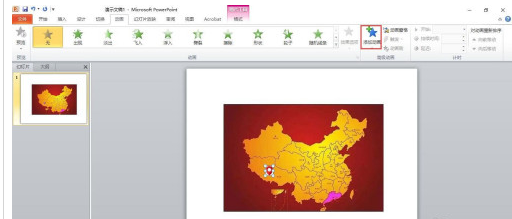
4、点击“更多进入效果”。
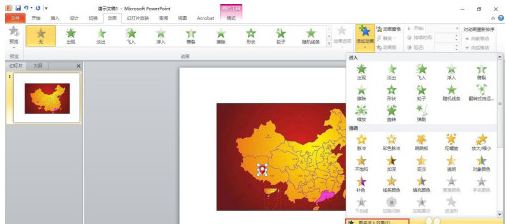
5、选择下浮。
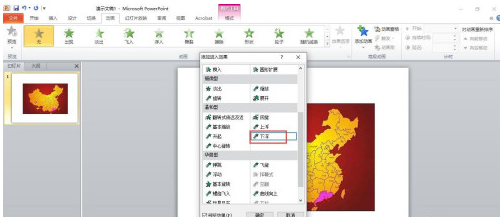
6、点击“添加动画”下的“更多强调效果”。

7、点击“放大和缩小”。
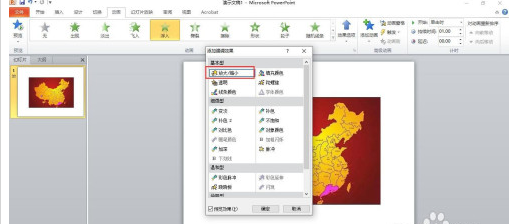
8、点击“动画窗格”。
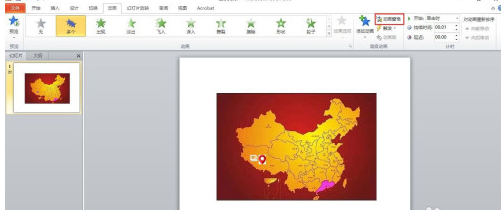
9、选择“计时”,弹出“计时”窗口。
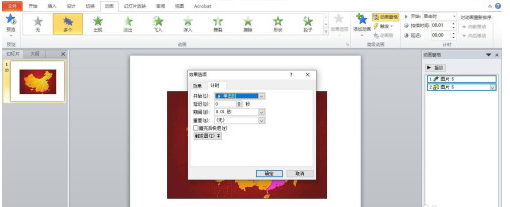
10、期间选择“慢速2秒”。
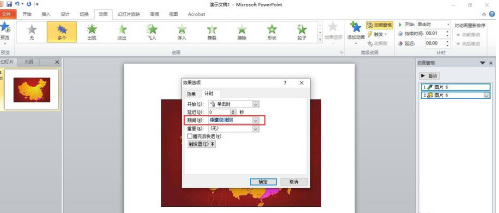
11、重复选择“直到下一次单击”。
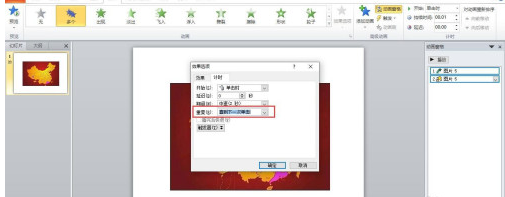
12、这样就完成了地图定位动画。
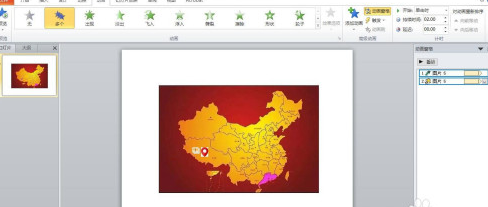
好了,今天的分享就到这里了,想要学习更多软件教程就来非凡软件站,快快收藏吧,更多精彩不容错过!